1、在PS中打开一张抠好的图片。
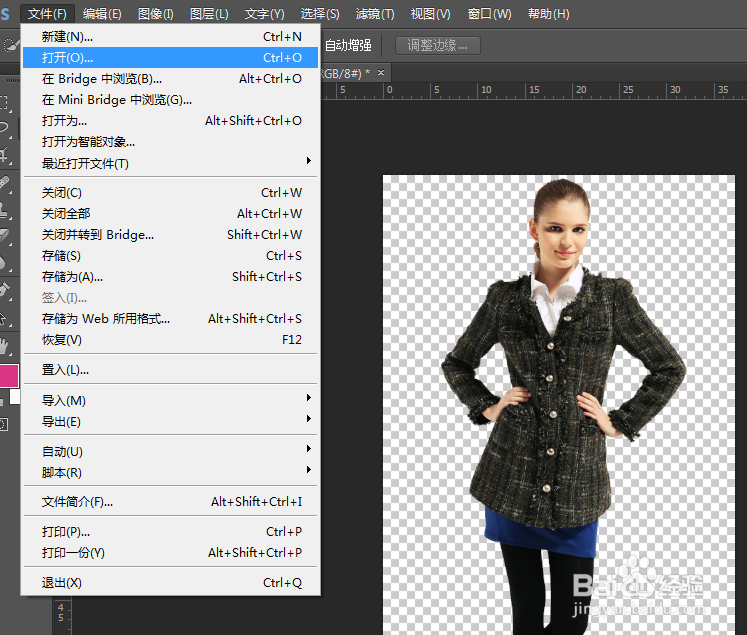
2、图层面板点击右下角“新建图层”按钮,新建一个空白图层,然后将空白图层拖动到抠图图层下面,快捷键“Ctrl+Delete”填充背景色黑色。
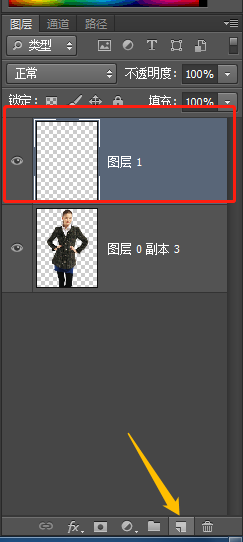

3、左侧工具栏点击缩放工具,将图片放大,我们发现,抠好的图片边缘有明显的白色边缘,看起来很不自然。
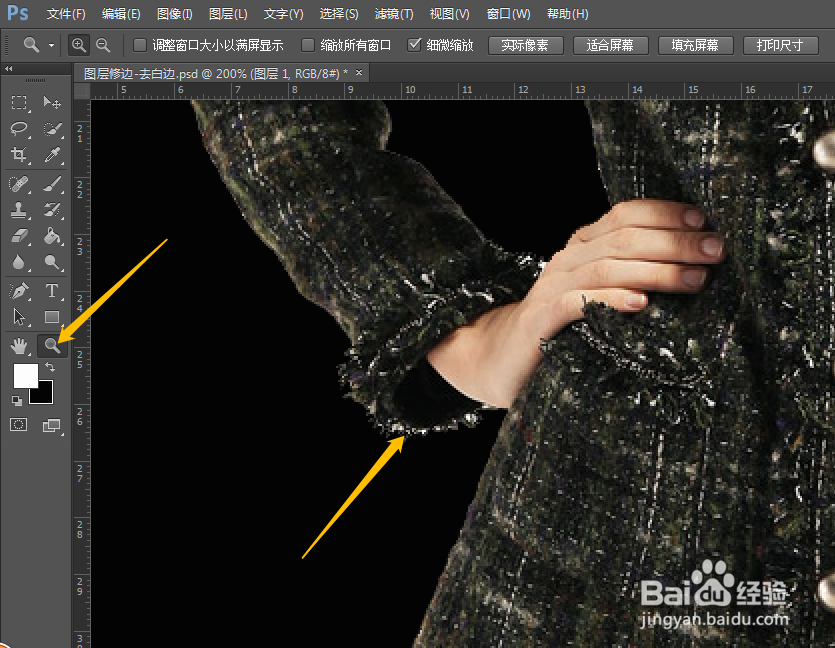
4、点击“图层”——“修边”——“移去白色杂边”命令,重复2到3次,可以去除大部分白边,效果如图所示。


5、虽然经过上面的操作之后,大部分白边去除了,但剩下的部分白边看起来依旧有些明显,不自然。尤其是腿部边缘的地方,白边太明显了

6、这时候再执行“图层”——“修边”——“去边”命令。在弹出的对话框中,将去边的宽度调为2像素,点击确定。
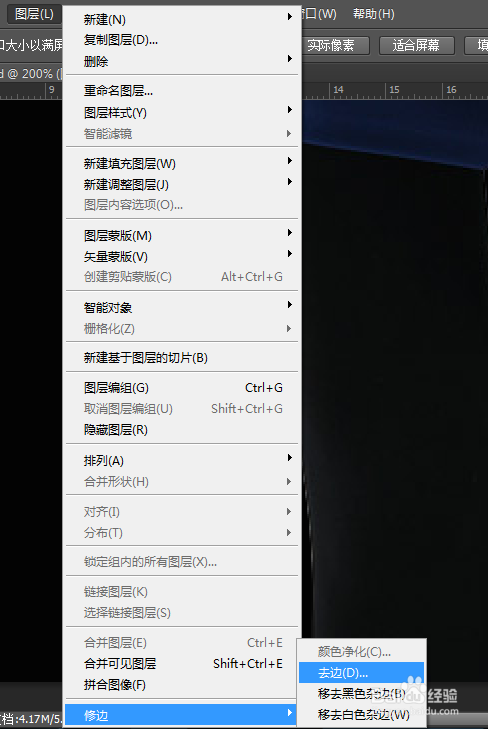
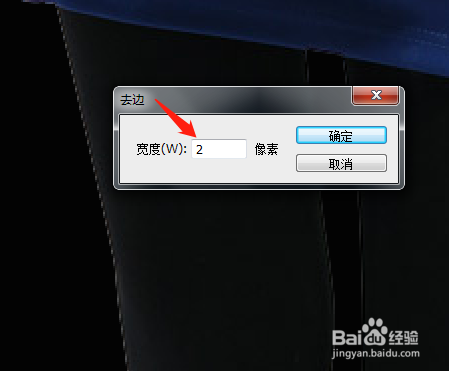
7、再来对比一下前后的结果,去边后的图片看起来就自然多了。


8、最后对比一下整张图经过修边处理前后的效果图,小伙伴们发现了其中细节上的变化了吗?


